JotMe Tối đa
Đèn JotMe

Chrome


Câu trả lời ngắn gọn: Để có được bản dịch tiếng Anh sang tiếng Nhật trong thời gian thực trong các cuộc họp Teams, hãy sử dụng các công cụ dịch thuật của bên thứ ba, như JotMe. Chỉ cần bật “Dịch”, đặt “Ngôn ngữ nói” thành tiếng Anh và ngôn ngữ “Dịch” sang tiếng Nhật, và bạn đã sẵn sàng.
Trong các cuộc họp của tôi với khách hàng hoặc đồng nghiệp Nhật Bản, tôi gặp khó khăn trong việc hiểu những gì khách hàng Nhật Bản hoặc những người được phỏng vấn cho một bài báo ý kiến chuyên gia đang nói gì. Trên hết, nền tảng hội nghị truyền hình ưa thích của hầu hết mọi người đều là Teams hoặc Zoom, vì vậy tôi phải tìm ra cách làm cho quá trình này hiệu quả hơn. Tính năng chú thích dịch trực tiếp tích hợp của MS Teams cũng không giúp ích gì nhiều. Nó chỉ hỗ trợ 40 ngôn ngữ và bạn cần phải trả thêm tiền cho giấy phép Teams Premium hoặc Microsoft 365 Copilot để truy cập nó.
Tuy nhiên, có một số công cụ của bên thứ ba như JotMe hỗ trợ 45 ngôn ngữ để dịch theo thời gian thực và cũng cung cấp gói hàng tháng miễn phí. Ngoài ra, bạn cũng có thể xem bản dịch, ghi chú cuộc họp và hơn thế nữa trong bảng điều khiển của nó sau cuộc họp. Bài viết này cung cấp hướng dẫn chi tiết, từng bước để dịch tiếng Anh sang tiếng Nhật trong thời gian thực trong cuộc họp Teams của bạn bằng JotMe và các tính năng bổ sung của nó.
Thực hiện theo các bước sau để dịch tiếng Anh sang tiếng Nhật trong các cuộc họp Teams của bạn trong thời gian thực:
Đi đến trang web chính thức của JotMe và nhấp vào “Dùng thử miễn phí” để tải xuống thiết lập trên thiết bị Windows hoặc Mac của bạn. Sau khi tải xuống, hãy chạy thiết lập và làm theo hướng dẫn để cài đặt ứng dụng JotMe.

Tiếp theo, bắt đầu hoặc tham gia cuộc họp Teams của bạn trên trình duyệt web hoặc ứng dụng Microsoft Teams dành cho máy tính để bàn. Sau đó, mở ứng dụng JotMe.
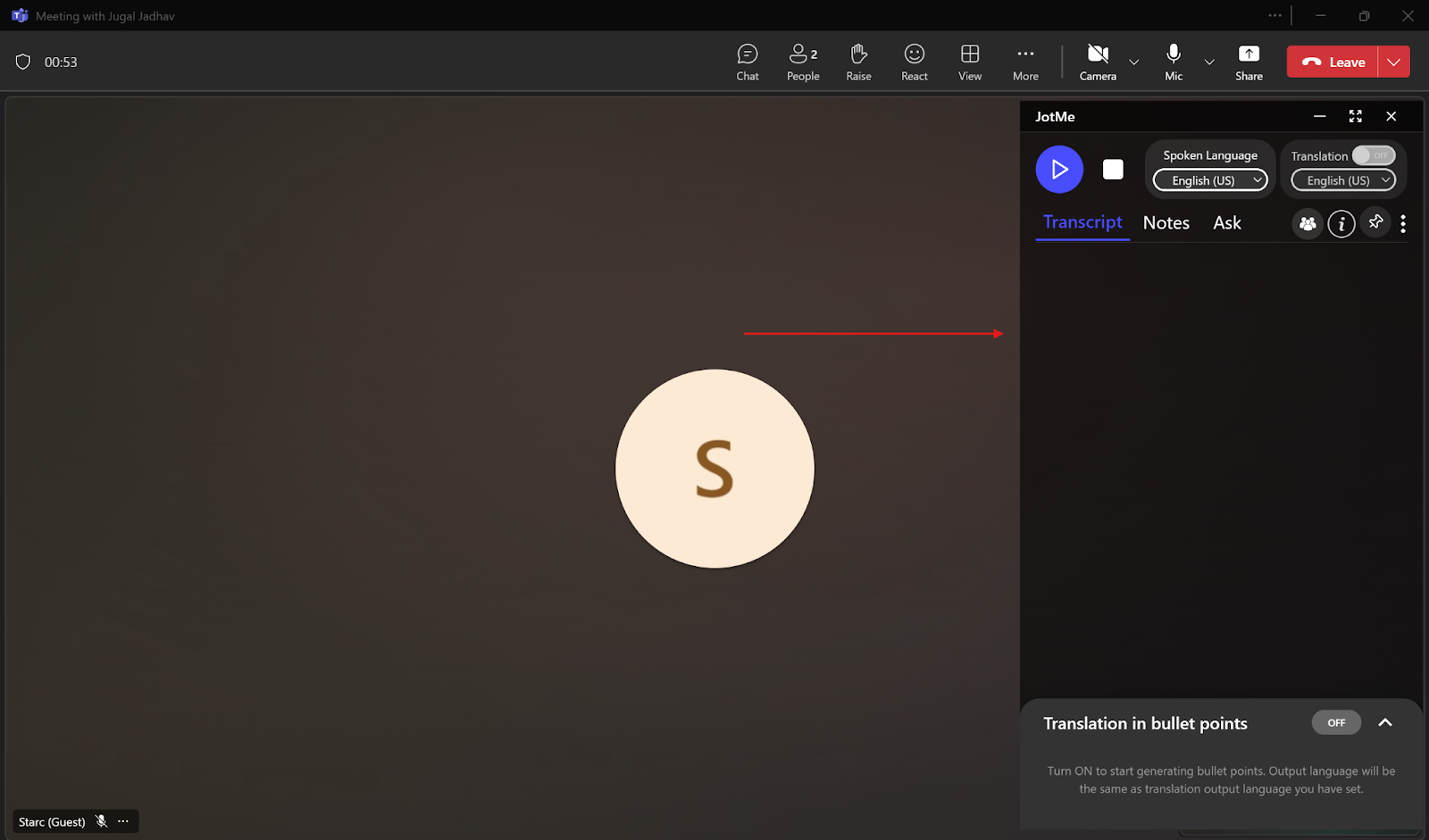
Trong cửa sổ JotMe, bật “Dịch” ở trên cùng bên phải nếu nó chưa được bật. Sau đó, nhấp vào “Ngôn ngữ nói” và chọn Tiếng Anh từ menu thả xuống và chọn tiếng Nhật trong ngôn ngữ “Dịch”.
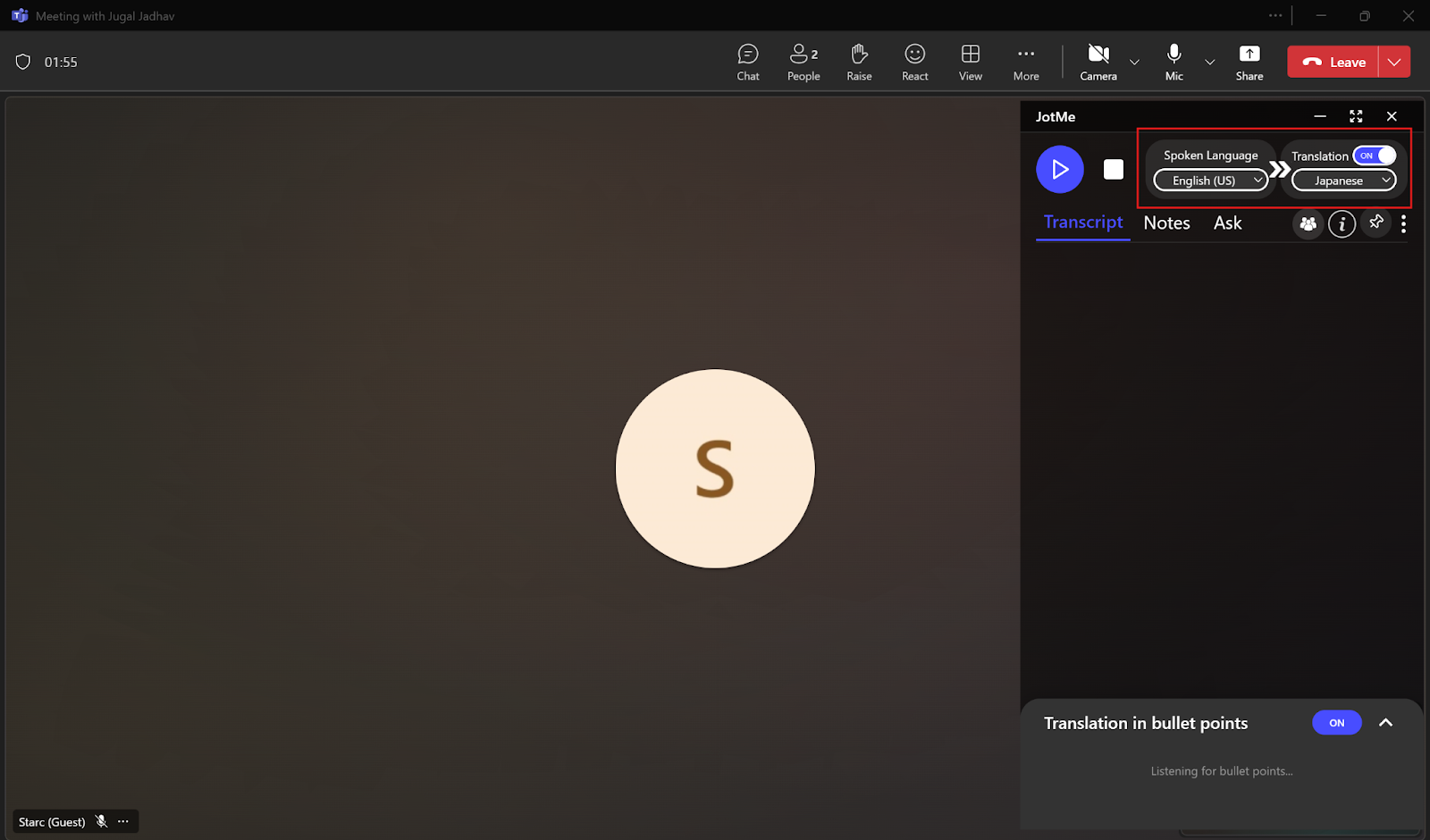
Khi các ngôn ngữ được đặt, bạn có thể bắt đầu dịch trực tiếp bằng cách nhấp vào nút “Phát”.
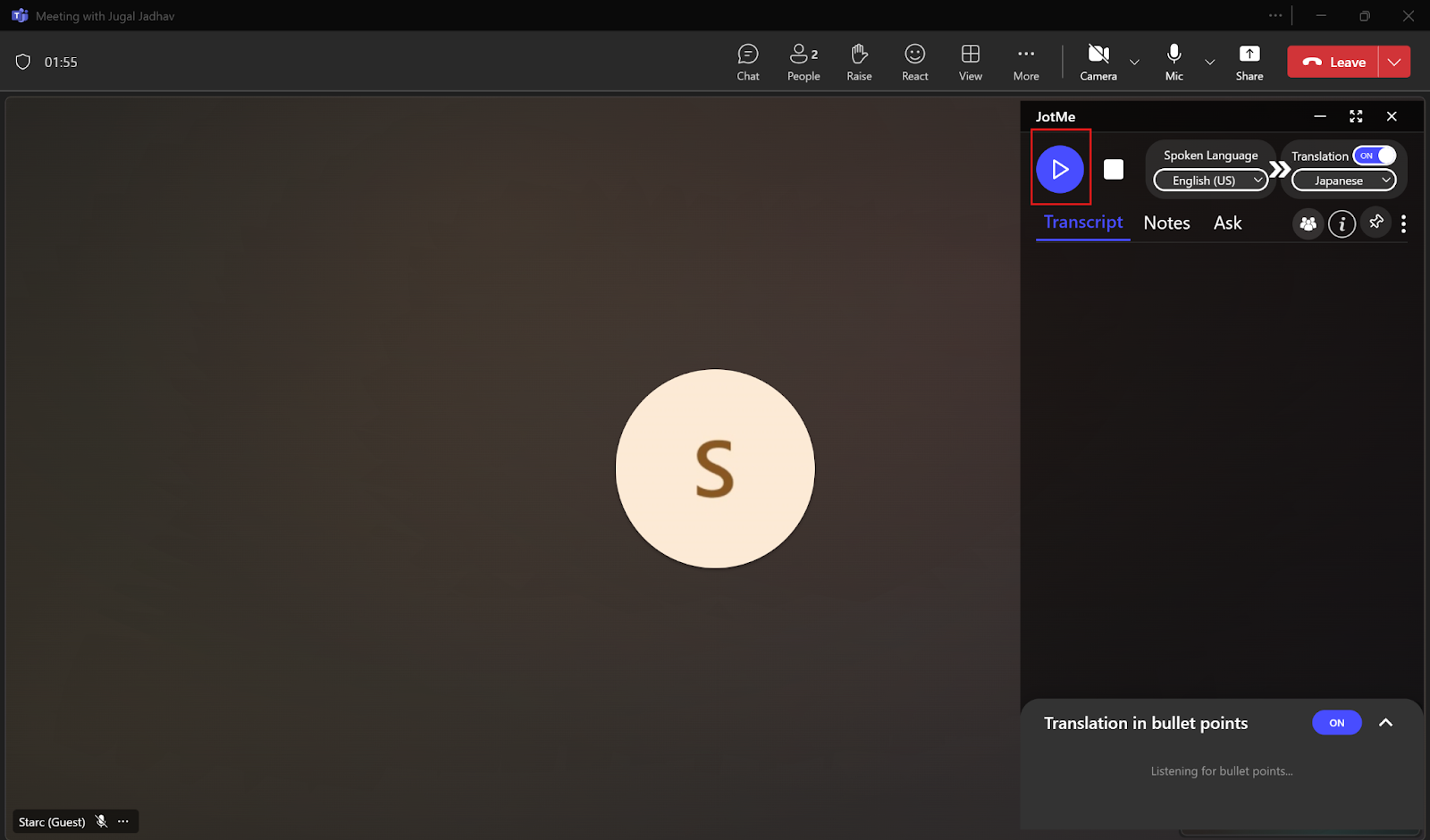
Ngay sau khi bạn nhấp vào nút “Phát”, JotMe sẽ bắt đầu dịch theo thời gian thực ngay lập tức. JotMe cũng sẽ lưu bản dịch này trong bảng điều khiển của nó, cùng với Ghi chú AI và tóm tắt, để bạn truy cập bất cứ lúc nào bạn muốn.
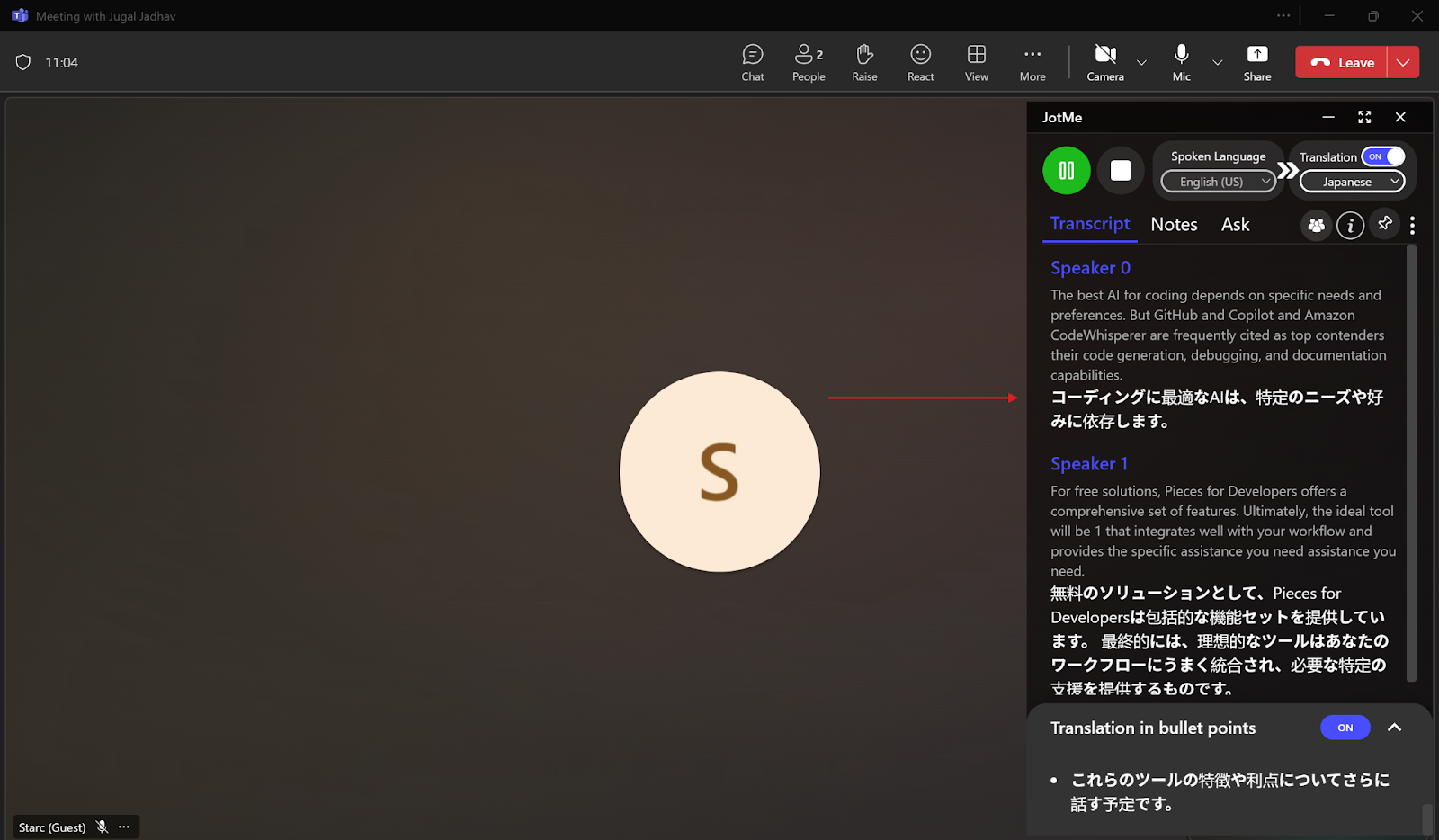
Theo mặc định, cửa sổ JotMe hiển thị bản dịch trực tiếp ở bên phải. Nếu bạn muốn xem bản dịch trong hệ thống chú thích truyền thống, bạn có thể thay đổi kích thước cửa sổ JotMe để đọc bản dịch theo thời gian thực ở cuối màn hình của bạn.
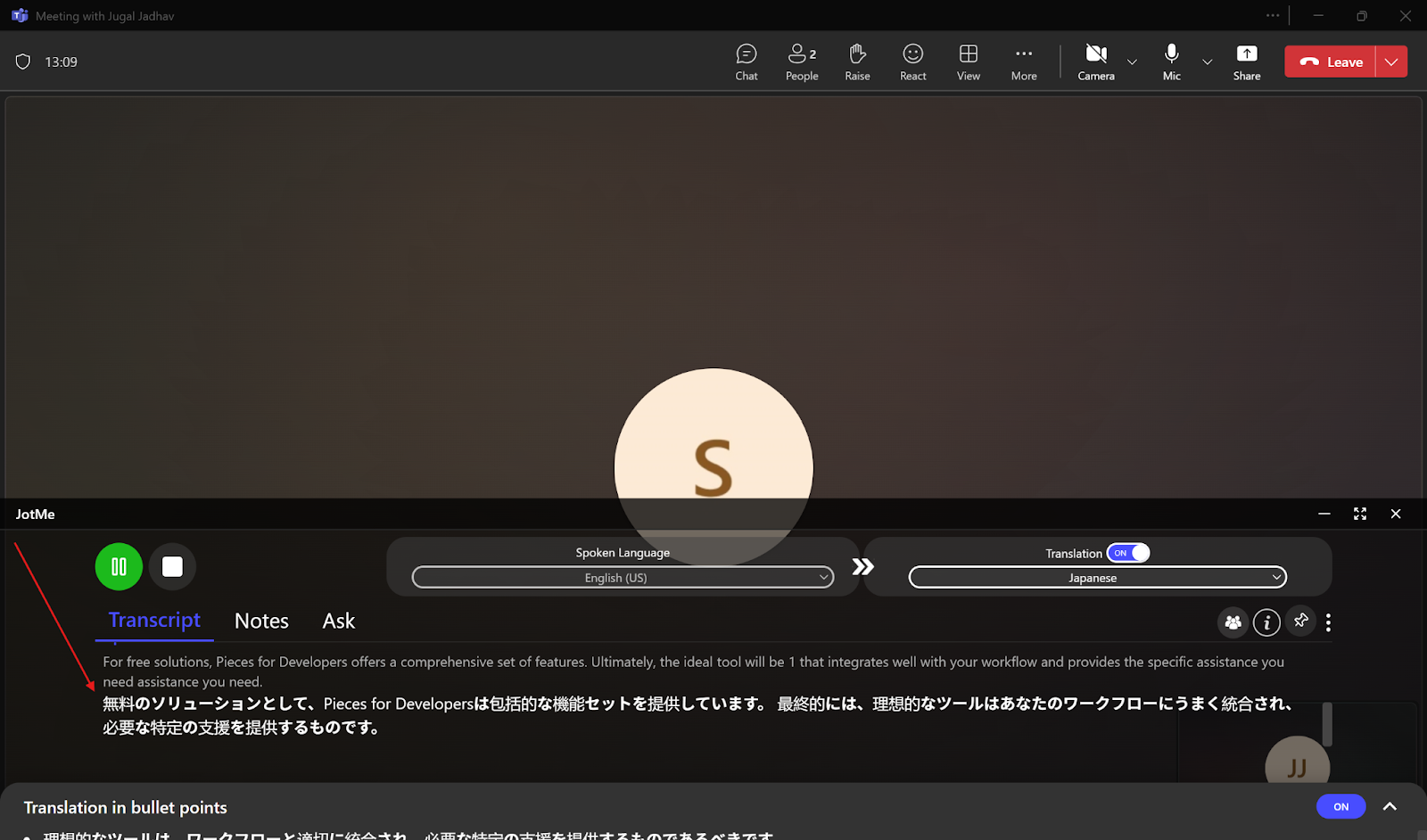
Theo Calendly's Báo cáo tình trạng cuộc họp Năm 2024, 78% công nhân Hoa Kỳ dành ba giờ trở lên cho các cuộc họp mỗi tuần, bao gồm các cuộc họp ảo trên các nền tảng như MS Teams. Điều này cũng bao gồm các cuộc họp đa ngôn ngữ nơi cần dịch trực tiếp. Với tính năng phụ đề dịch trực tiếp của MS Teams, bạn có thể xem phụ đề của cuộc họp bằng ngôn ngữ mong muốn của bạn. Nếu bạn muốn phiên dịch cuộc họp của con người theo thời gian thực, Teams cũng cung cấp tùy chọn nhận đại lý phiên dịch để dịch từ lời nói sang giọng nói. Nhưng có một số thất bại:
Theo Microsoft Báo cáo thường niên chỉ số xu hướng làm việc, 90% người dùng AI báo cáo rằng nó giúp họ tiết kiệm thời gian. Điều này bao gồm các công cụ dịch trực tiếp AI như JotMe, không chỉ cung cấp bản dịch theo thời gian thực bằng 45 ngôn ngữ mà còn tiết kiệm thời gian bằng cách tóm tắt toàn bộ cuộc họp và cung cấp các ghi chú và tóm tắt do AI tạo ra. Hãy xem xét chi tiết các tính năng khác của JotMe.
Các công cụ dịch máy truyền thống thường cung cấp các bản dịch vô nghĩa mà không hiểu bối cảnh của cuộc trò chuyện. Nhưng JotMe đi trước một bước bằng cách sử dụng NLP và nhận dạng giọng nói để cung cấp ngữ cảnh và chính xác dịch theo thời gian thực hiểu được sắc thái và các từ kỹ thuật được sử dụng trong các cuộc họp Teams của bạn.
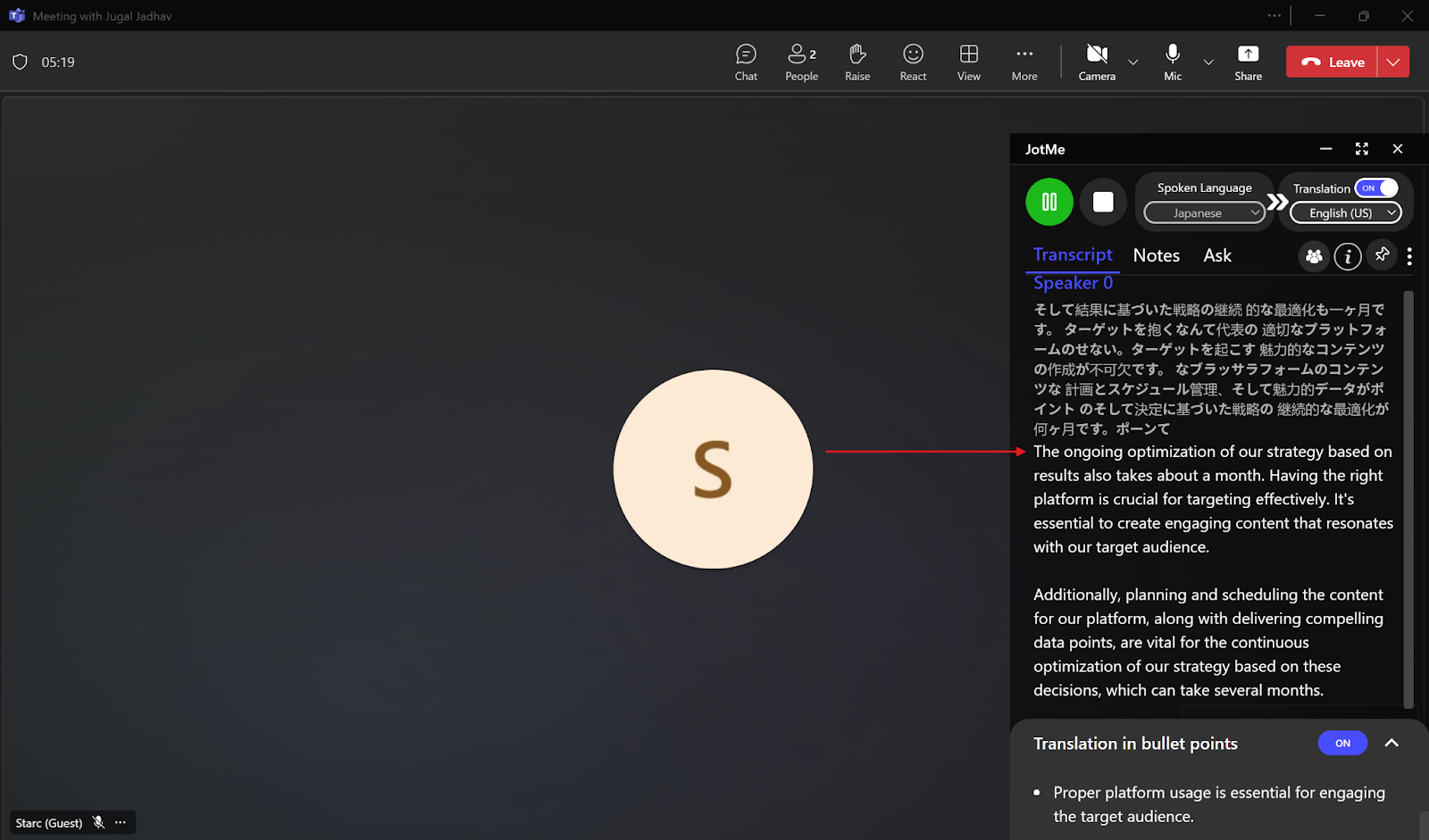
Điều gì sẽ xảy ra nếu bạn phát âm sai một từ trong các cuộc họp Teams của mình? Trong trường hợp đó, JotMe sẽ tự động sửa từ phát âm sai và tạo bản dịch trực tiếp mà không ảnh hưởng đến bối cảnh của cuộc trò chuyện. Hãy xem xét những tuyên bố này giải thích cách đặt chuyến bay:
Diễn giả: Để đặt vé chiến đấu, bạn sẽ cần chọn một nền tảng đặt chỗ. Nhập chi tiết chuyến đi của bạn như điểm đến, ngày tháng, số vé. Chọn chuyến bay ưa thích của bạn và giữ khoản thanh toán.
Ở đây, người nói phát âm sai “bay” là “chiến đấu” và “hoàn thành” là “giữ”. Tuy nhiên, JotMe hiểu bối cảnh của cuộc trò chuyện và tự động sửa các từ sai để đưa ra bản dịch chính xác. Đây là những gì nó cung cấp:
Để đặt vé “chuyến bay”, bạn cần chọn một nền tảng đặt chỗ, nhập chi tiết chuyến đi của bạn như điểm đến, ngày và số lượng hành khách, chọn chuyến bay ưa thích của bạn và “hoàn tất” thanh toán.
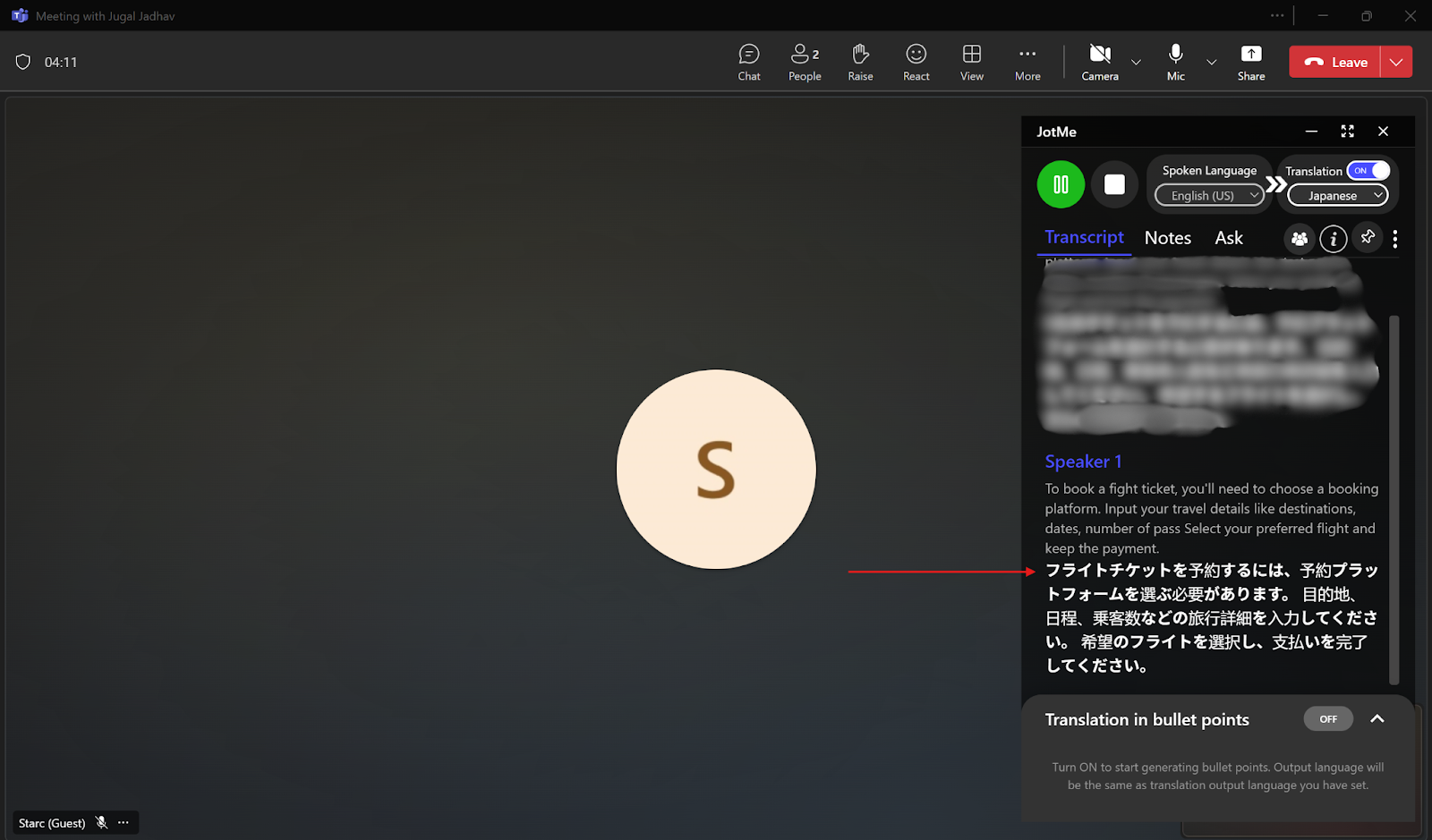
Đôi khi chúng ta cảm thấy bế tắc khi chúng ta không hiểu một chủ đề cụ thể trong cuộc họp Teams. Đối với những tình huống như vậy, JotMe cung cấp thông tin chi tiết về AI trực tiếp về một chủ đề chỉ với một cú nhấp chuột. Để có được thông tin chi tiết về AI, trước tiên bạn cần bật bản dịch theo dấu đầu dòng. Những dấu đầu dòng này về cơ bản là tóm tắt hoặc điểm nổi bật của một cuộc trò chuyện dài trong các câu đơn lẻ. Khi bạn nhận được bản dịch dưới dạng gạch đầu dòng, chỉ cần nhấp vào bất kỳ dòng nào mà bạn không hiểu và JotMe sẽ ngay lập tức đưa ra câu trả lời AI cho câu hỏi đó.
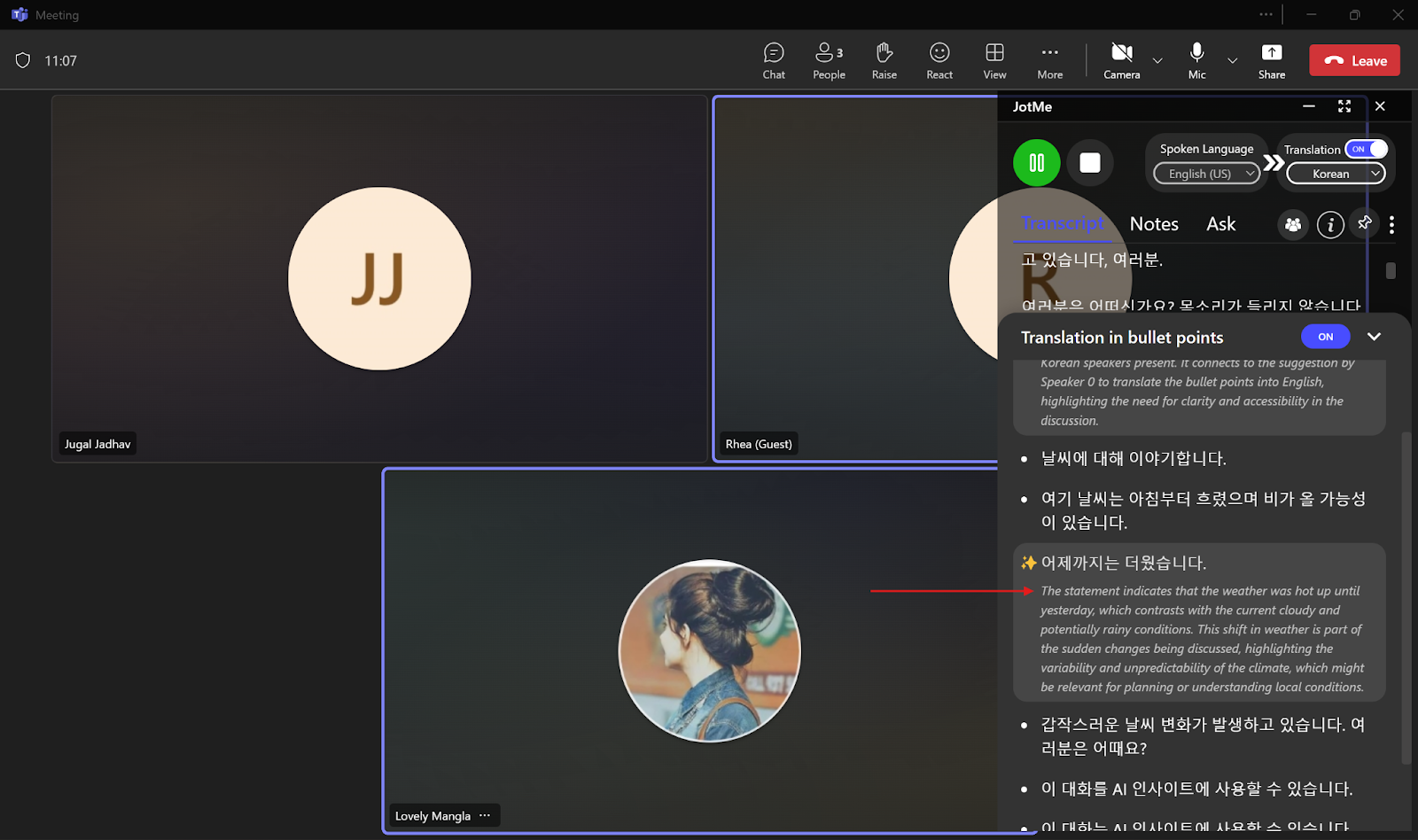
Những người tham gia cuộc họp Teams của bạn không có gói JotMe trả phí hay họ đã hết biên bản dịch? Không có vấn đề! Là người dẫn chương trình, bạn có thể chia sẻ phút dịch từ tài khoản của mình với những người tham gia khác thông qua mã. Để tạo mã, bạn chỉ cần bắt đầu ghi lại cuộc họp và bật bản dịch. Sau khi người tham gia nhập mã này vào hộp “Nhận bản dịch”, họ sẽ nhận được biên bản dịch. Điều này sẽ cho phép họ ghi lại, phiên âm và dịch cuộc họp, đồng thời nhận các ghi chú và bảng điểm AI mà không cần phải mua gói trả phí.
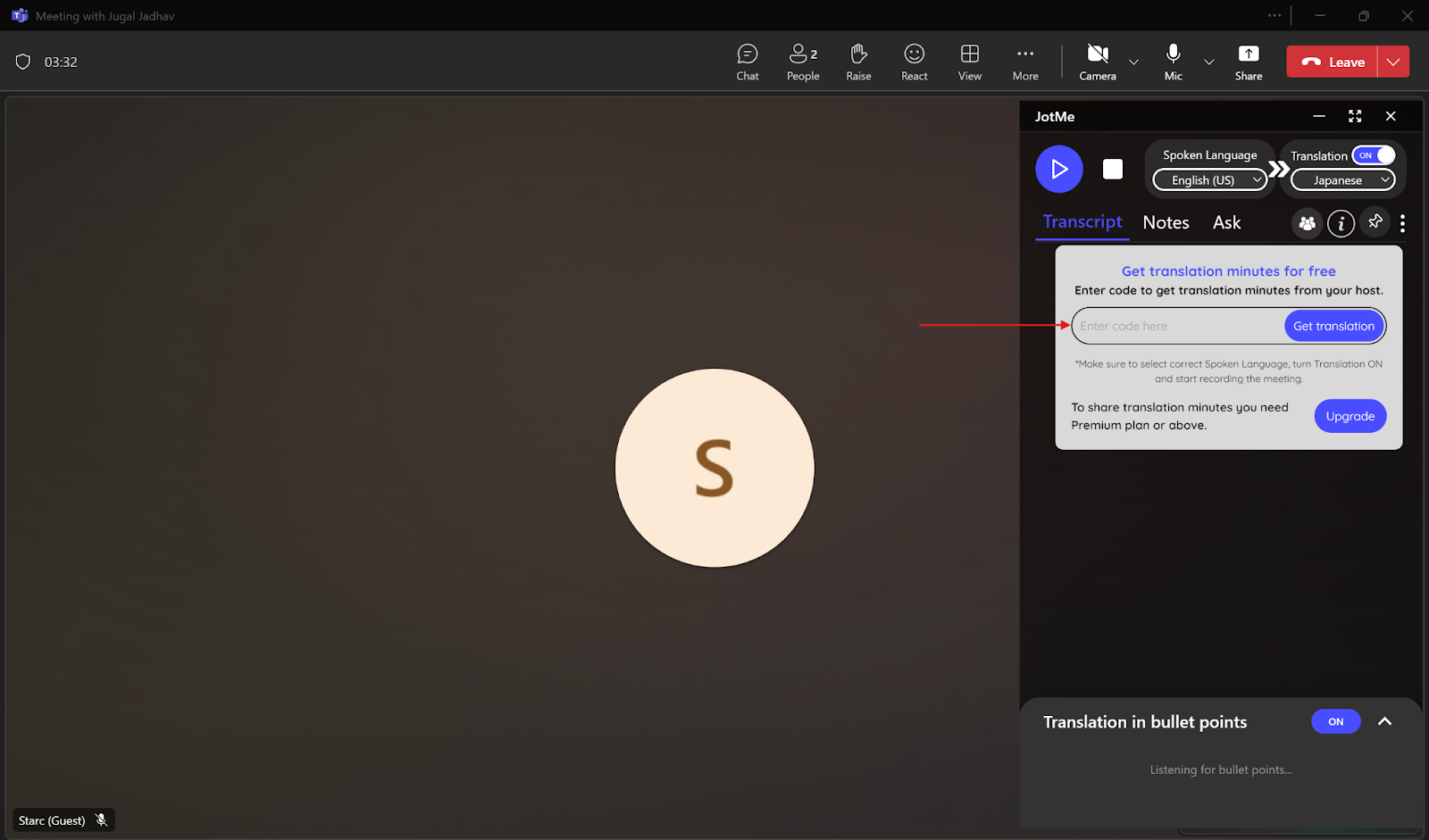
Khi cuộc họp Teams của bạn kết thúc, JotMe sẽ cung cấp các ghi chú, tóm tắt và bảng điểm do AI tạo ra của toàn bộ cuộc họp trong bảng điều khiển của nó.
Nếu bạn thêm các điểm chính của mình vào phần “Ghi chú” trong cuộc họp, JotMe sẽ tạo các ghi chú và tóm tắt AI dựa trên những điểm đó.
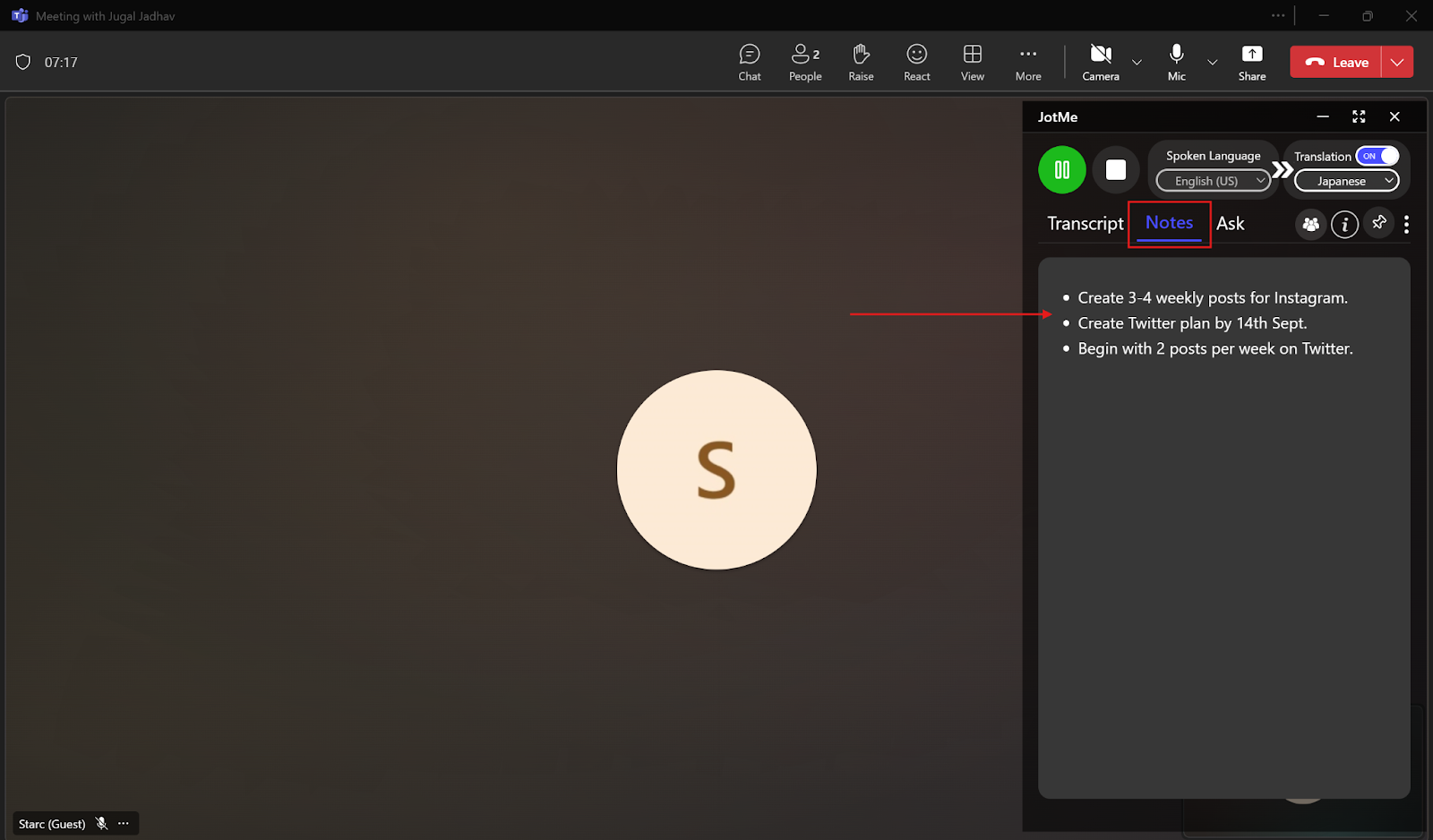
Các ghi chú sẽ chứa các mục hành động tiếp theo và các điểm chính của cuộc họp của bạn. Bạn thậm chí có thể dịch các ghi chú sang ngôn ngữ ưa thích của mình, bao gồm tiếng Anh, tiếng Nhật, tiếng Trung, tiếng Tây Ban Nha, tiếng Hàn và hơn thế nữa.
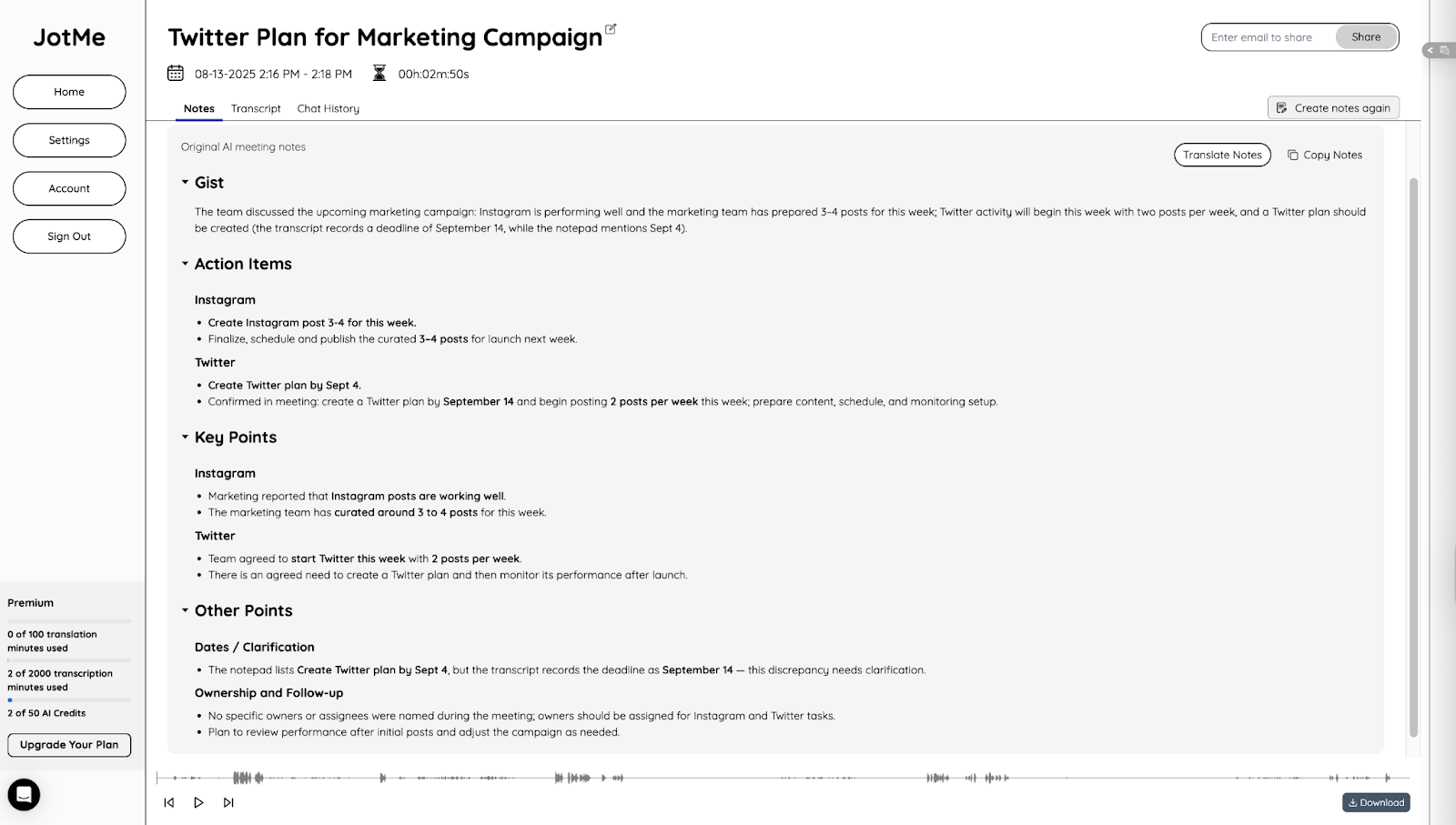
Dịch trực tiếp tích hợp sẵn của MS Teams và các công cụ của bên thứ ba, như JotMe, đã giúp dịch tiếng Anh sang tiếng Nhật trong các cuộc họp Teams trong thời gian thực dễ dàng hơn. Tuy nhiên, ngoài việc lựa chọn công cụ phù hợp, bạn cần làm theo một số bước để đảm bảo bản dịch chính xác. Hãy xem xét những điều sau đây để có kết quả tốt hơn:
JotMe xem xét ngữ cảnh, sắc thái và thuật ngữ kỹ thuật và cung cấp bản dịch thời gian thực chính xác cho phù hợp. Không chỉ vậy, JotMe còn cung cấp quyền truy cập vào ghi chú, bảng điểm và tóm tắt sau cuộc họp, đồng thời cho phép bạn dịch ghi chú cuộc họp sang ngôn ngữ ưa thích của bạn.
Hãy dùng thử JotMe miễn phí ngay hôm nay và xem nó dịch tiếng Anh sang tiếng Nhật hiệu quả như thế nào trong các cuộc họp Teams của bạn.
Có, Teams có thể thực hiện dịch tức thì, nơi bạn có thể xem phụ đề trực tiếp được dịch sang ngôn ngữ ưa thích của mình. Nhưng điều này yêu cầu gói Teams Premium. Để làm điều đó miễn phí, bạn có thể sử dụng các công cụ của bên thứ ba như JotMe cung cấp gói hàng tháng miễn phí, nơi bạn có thể nhận bản dịch và phiên âm theo thời gian thực bằng 45 ngôn ngữ.
JotMe là ứng dụng miễn phí tốt nhất để dịch. Gói miễn phí của JotMe cung cấp 20 phút dịch mỗi tháng, cùng với tín dụng AI cho câu trả lời theo thời gian thực, ghi chú cuộc họp AI, v.v. Ngoài ra, bạn không cần phải cung cấp chi tiết thẻ tín dụng của mình để truy cập bản dùng thử miễn phí.
Để dịch bảng điểm Teams, trước tiên hãy bắt đầu phiên âm trực tiếp. Chuyển đến “Ghi và phiên âm” > “Hiển thị bản ghi âm” > “Cài đặt ngôn ngữ"> “Dịch sang.” Từ danh sách thả xuống, chọn ngôn ngữ bạn muốn dịch. Nhưng bạn cần một gói Teams Premium cho nó. Ngoài ra, bạn có thể sử dụng công cụ của bên thứ ba như JotMe, công cụ này cung cấp thiết lập dễ dàng và gói miễn phí để dịch bảng điểm Teams theo thời gian thực.
Bảng điểm nhóm có thể có sẵn cho tất cả mọi người, tùy thuộc vào quyền được đặt bởi chủ nhà. Người tổ chức cuộc họp có thể tùy chỉnh ai có thể truy cập bảng điểm. Tuy nhiên, với các công cụ của bên thứ ba như JotMe, bạn có thể dễ dàng dịch bảng điểm cuộc họp Teams của mình mà không cần sự cho phép của bất kỳ ai. JotMe thực hiện phiên âm thời gian thực trong nền mà không ai biết và thậm chí lưu trữ bảng điểm cuộc họp, ghi chú và tóm tắt trong bảng điều khiển của nó mà bạn có thể truy cập bất cứ lúc nào.

Win Globally


